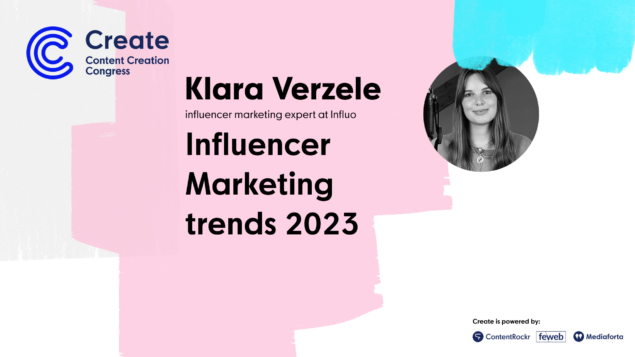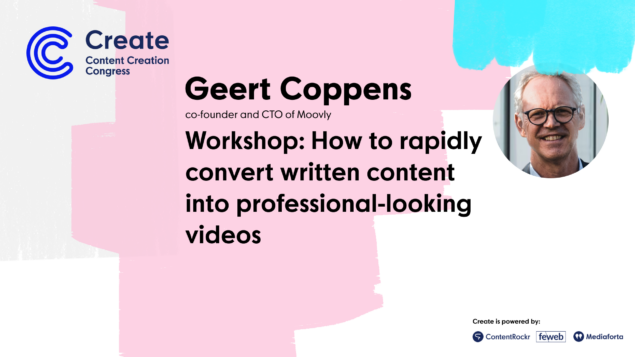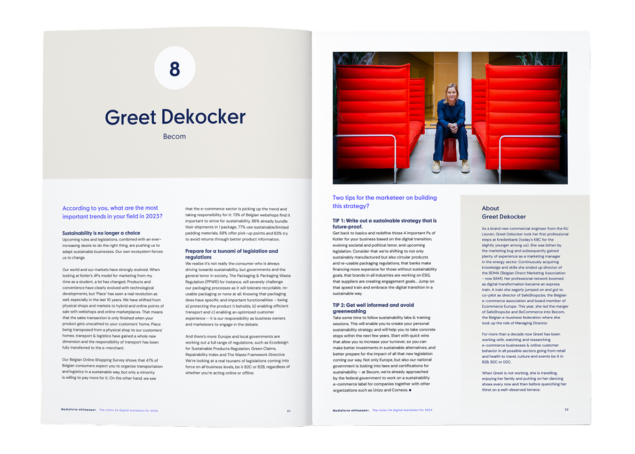- Contentproductie
Google Analytics 4: 6 tips voor een vlotte start
Ben je al overgestapt op Google Analytics 4 (GA4)? Op 1 juli stopt Universal Analytics (UA), de vorige generatie, met het verzamelen van data. Hoog tijd dus om de switch te maken. Hieronder helpen we je alvast op weg met 6 tips voor een vlotte start.
1. Maak een nieuwe property aan
Zoals gezegd stopt UA op 1 juli met het verzamelen van data. Die data ben je niet kwijt, maar nieuwe gegevens zullen vanaf dan niet meer ingeladen worden. Het gegevensmodel van GA4 verschilt in grote mate van dat van UA waardoor je geen historische gegevens kan migreren. Je moet met andere woorden een nieuwe property aanmaken. Best doe je dit zo snel mogelijk, anders krijg je vanaf 1 juli geen data meer binnen. De achterliggende reden voor de nieuwe property heeft te maken met privacy en gegevensbescherming. Zo houdt GA4 geen IP-adressen meer bij.
Lees in deze handleiding hoe je met de GA4 Setup Assistant een nieuwe property aanmaakt.
2. Koppel GA4 met je website en maak een datastream aan
Je property is aangemaakt, maar dat wil niet zeggen dat je al gegevens aan het verzamelen bent. Hiervoor is namelijk nog een tussenstap nodig: het koppelen van GA4 met je website en het aanmaken van een datastream.
GA4 combineert je tracking op meerdere web- en app-platforms in één property. Zo krijg je een overzicht van de data die via verschillende platformen binnenkomen. Heb je nog geen datastream aangemaakt? Lees dan hieronder hoe je dat precies doet.
- Navigeer naar ‘beheerder/admin’ en klik vervolgens op ‘gegevensstreams/datastreams’
- Selecteer het juiste platform (web, Android-app, iOS-app)
- Voer de URL en naam van je website in en klik op ‘stream maken/create stream’
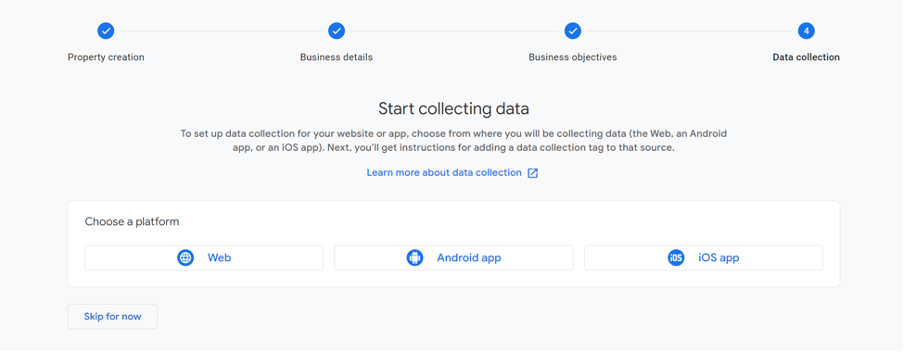
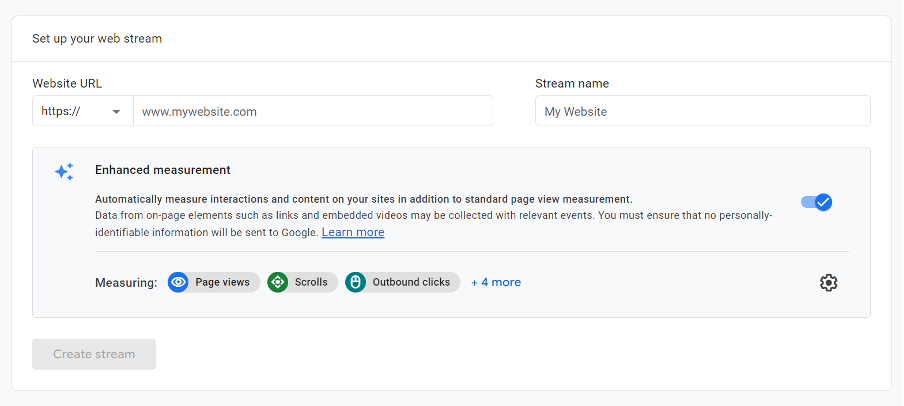
3. Stel gepersonaliseerde ‘events’ in
GA4 meet alles op basis van gebeurtenissen of ‘events’ en niet langer als afzonderlijke hits of paginaweergaven. Hierdoor kan je nu gepersonaliseerde events aanmaken die afgestemd zijn op jouw website en doelstellingen. Gebruik de functie voor belangrijke pagina’s en interacties op je website, zoals een invulformulier, het winkelwagentje van je webshop of een bepaalde video. Zo krijg je meer inzicht in het gedrag van je bezoekers op deze onderdelen van je website.
Heb je nog geen zicht op de mogelijkheden van deze nieuwe functie of weet je niet goed hoe je ermee aan de slag moet? Bekijk dan even onderstaande video.
4. Pas de standaardinstelling voor het bewaren van gegevens aan
De standaard bewaarperiode van gebruikersgegevens in GA4 bedraagt 2 maanden. Wil je die gegevens langer bijhouden en zo vermijden dat een gebruiker al na 2 maanden opnieuw gezien wordt als een nieuwe bezoeker, dan pas je best de standaardinstelling aan. De instelling vind je onder gegevensinstellingen, bij gegevensbehoud. De maximale bewaarperiode is 14 maanden.
Een andere mogelijkheid om die bewaarperiode te verlengen is door de instelling ‘gebruikersgegevens voor nieuwe activiteit resetten’ te activeren. Ook deze instelling vind je onder ‘gegevensinstellingen/data settings’, bij ‘gegevensbehoud/data retention’. Op die manier wordt de bewaarperiode gereset als iemand de website meermaals bezoekt.
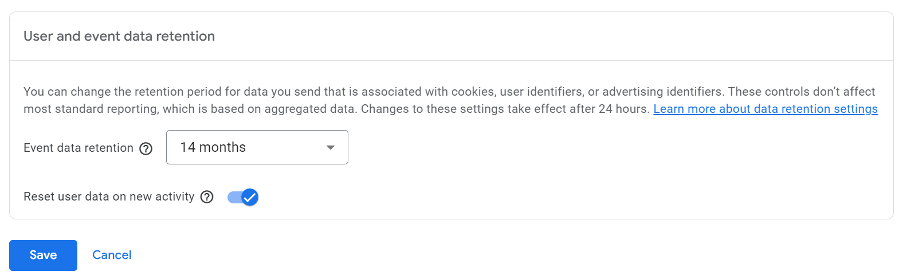
5. Ontdek je engagement rate
In GA4 spreken we niet langer over bouncepercentages. Een bouncepercentage werd in UA gebruikt om weer te geven hoeveel procent van de bezoekers meteen de website verlaat nadat ze op de homepage of een andere pagina terechtkomen. Nadien kon je zelf berekenen hoeveel bezoekers of welk percentage er wel interactie had. Die berekeningen zijn niet meer nodig, want met de engagement rate (of het betrokkenheidspercentage) vertelt GA4 je meteen het percentage van de bezoekers die wel op je website blijven.
6. Filter intern verkeer uit je data
Werknemers of werkgevers surfen geregeld naar hun eigen website. Als dat vaak gebeurt, krijg je een vertekend beeld in de rapportages van je websiteverkeer en bezoekersgedrag. Wil je dit vermijden? Filter dan het intern verkeer uit de gegevens. Hoe je dat precies doet, lees je in deze handleiding.
Ben je al goed op weg met GA4 maar vallen de resultaten tegen? Lees hier wat je kan doen om hoger te ranken in de zoekresultaten.
Heb je na het lezen van deze tips toch nog hulp nodig met de setup van GA4?

Wat kost contentmarketing?

14 redenen waarom jouw contentmarketing niet werkt
Heb je weinig of zwakke leads, weinig bezoekers, weinig clicks? We sommen in deze whitepaper 14 redenen op waardoor het fout kan lopen en geven tips hoe je dit kan vermijden.